Odinstalování a nainstalování SSD modulů v Macu Pro
Při deinstalaci a instalaci SSD modulů v Macu Pro postupujte následovně. K provedení tohoto postupu musíte mít:
Apple Configurator 2.12 nebo novější nainstalovaný na libovolném Macu, který podporuje macOS Catalina 10.14.6 nebo novější, je připojený k napájecímu zdroji a má přístup k internetu. Viz článek podpory Apple macOS Catalina je kompatibilní s těmito počítači.
Je možné, že budete muset v konfiguraci webové proxy služby nebo portů firewallu povolit veškerý síťový provoz ze zařízení Apple směrovaný do sítě Apple 17.0.0.0/8. Další informace o portech používaných u produktů Apple najdete v článku podpory Apple Používání produktů Apple ve firemních sítích.
Podporovaný nabíjecí kabel USB-C – USB-C
Kabel USB-C musí podporovat jak napájení, tak přenos dat. Kabely Thunderbolt 3 podporovány nejsou.
VAROVÁNÍ: Nezapomeňte si zálohovat všechna data ze stávajícího SSD. Po zahájení nového párování SSD už nebude možné data na stávajícím SSD obnovit.
Poznámka: Pokud máte rackovou pracovní stanici Mac Pro, najdete další informace v rackové verzi článku Odinstalování a nainstalování SSD modulů v Macu Pro.
Vypněte Mac Pro pomocí příkazu Apple
 > Vypnout.
> Vypnout.Než se začnete dotýkat vnitřních součástí, nechte počítač po dobu 5 až 10 minut vychladnout; součásti mohou být horké.
Odpojte od Macu Pro všechny kabely kromě napájecí šňůry.
Dotykem kovové plochy na vnější straně Macu Pro vybijte veškerou statickou elektřinu.
Poznámka: Než se začnete dotýkat součástí uvnitř Macu Pro nebo další součásti instalovat, nezapomeňte vždy vybít statickou elektřinu. Abyste předešli tvoření statického náboje, nepřecházejte před dokončením instalace rozšiřujících karet po místnosti.
Odpojte napájecí kabel.
Odjistěte kryt počítače otočením madla o 90 stupňů proti směru hodinových ručiček.
VAROVÁNÍ: Madlem neotáčejte, dokud je počítač zapnutý; jinak může dojít k jeho vypnutí.
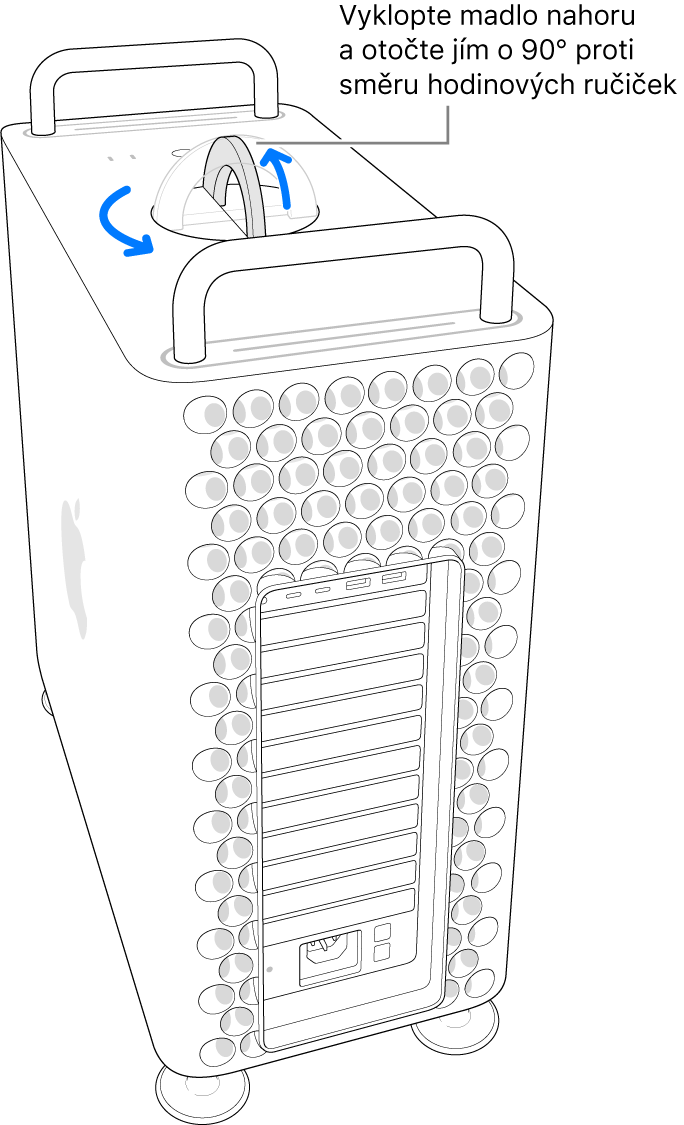

Kryt počítače odstraníte tak, že uchopíte madlo na jeho vrchní straně a vysunete kryt nahoru.
Poznámka: Mac Pro s demontovaným krytem nelze spustit.

Na ploše, která nezpůsobí poškrábání, položte Mac Pro na bok.

Zatlačením uvolněte kryt SSD a pak ho vysuňte.
Poznámka: U některých počítačů Mac Pro bude nejspíš potřeba nejprve vyjmout dolní držák DIMM a teprve pak bude možné uvolnit kryt SSD. Jakmile držák PCIe vyskočí, vytáhněte kryt SSD.
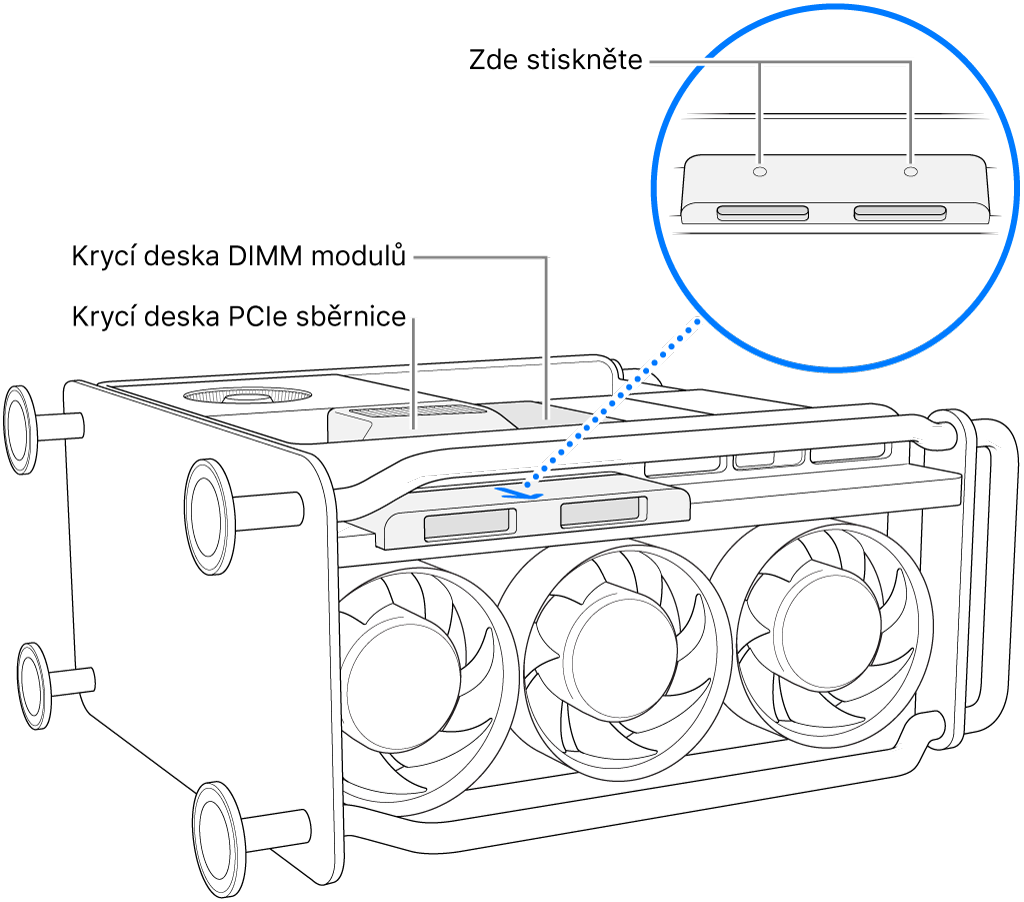
Šroubovákem T8 odšroubujte dva šrouby.
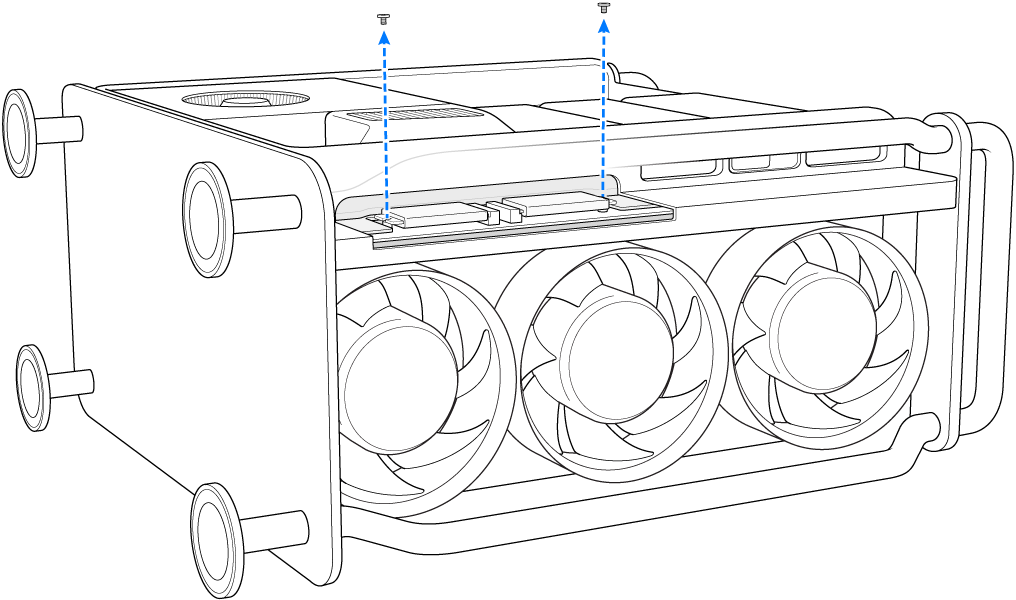
Vytáhněte SSD modul přímým směrem ven. Stejně postupujte i u druhého modulu.
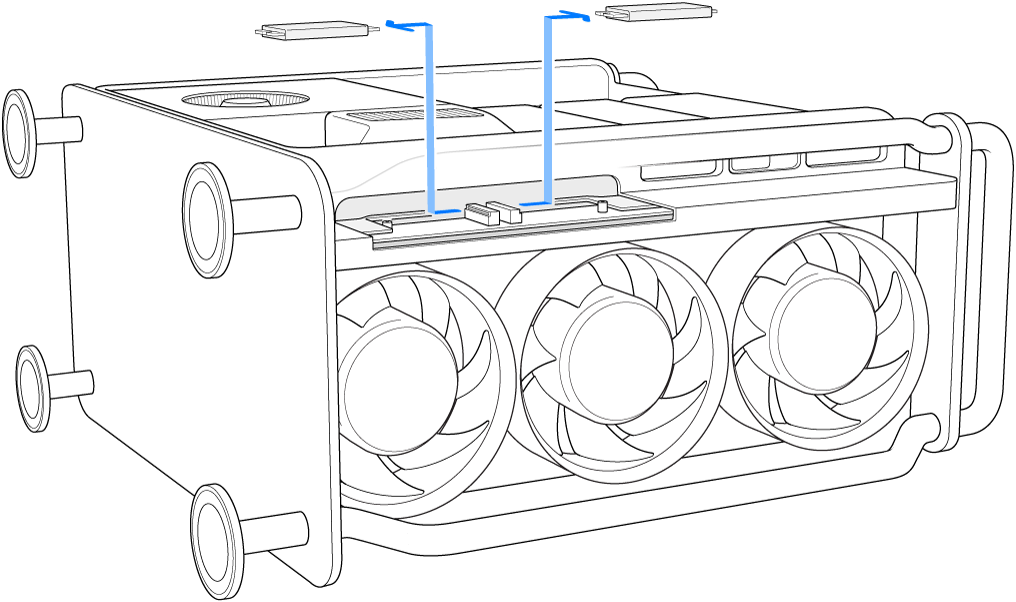
Do počítače zasuňte nové moduly a dbejte přitom na jejich umístění do správných patic.
Důležité: Moduly jsou označené čísly „1“ a „2“. Modul označený jako „1“ je nutné zasunout do patice s označením „1“ a obdobně modul označený jako „2“ musí přijít do patice „2“.
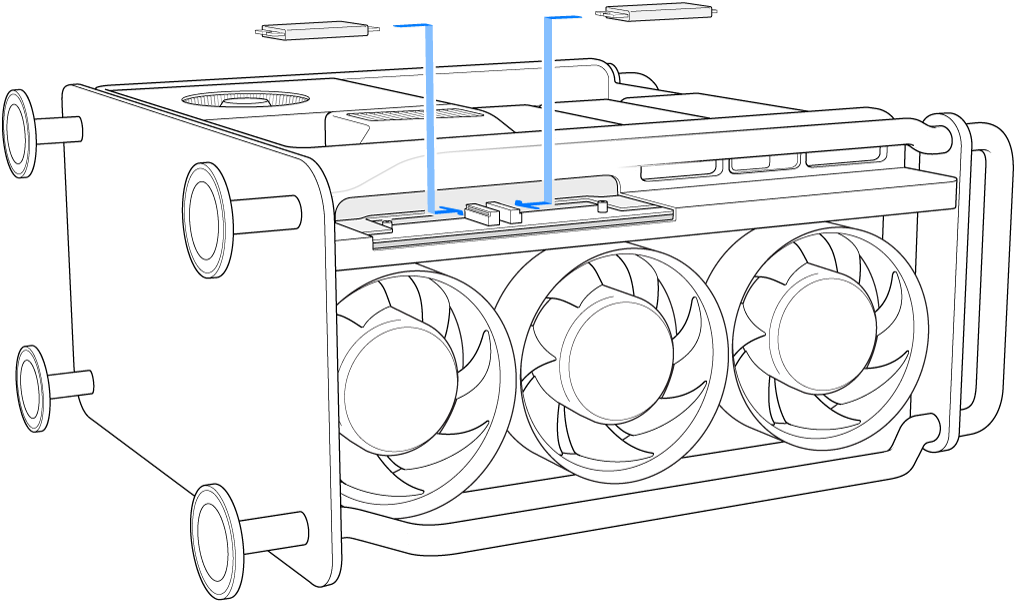
Šroubovákem T8 zašroubujte dva šrouby dodávané s novými moduly.
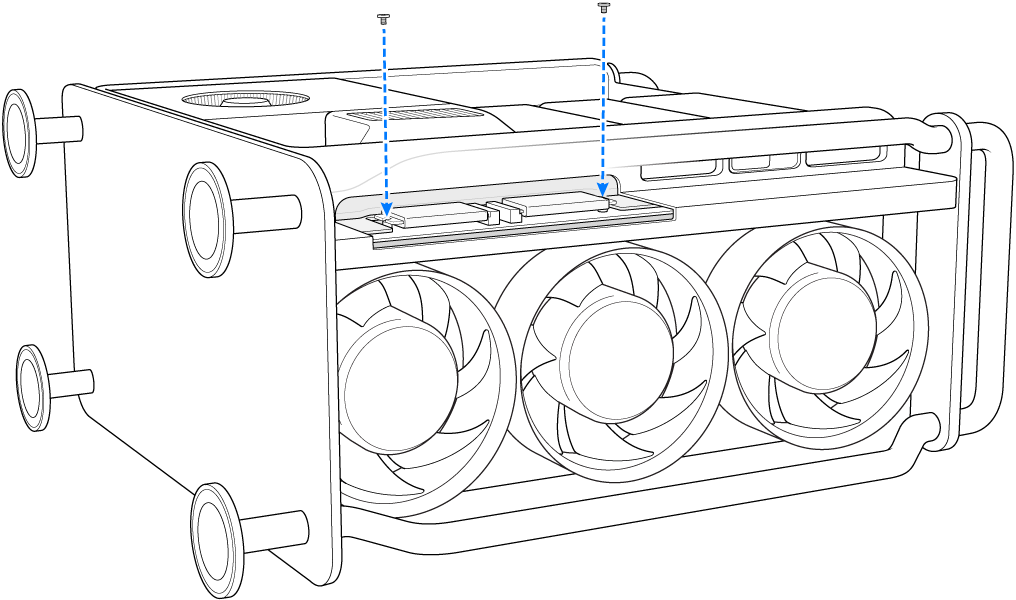
Zatlačením nainstalujte kryt SSD. Ke správnému usazení krytu SSD bude nejspíš nutné nadzvednout držák PCIe.
Důležité: Kovový držák a kryt SSD musejí být zarovnané v jedné rovině s okolními komponentami.

Mac Pro postavte nastojato na nohy nebo kolečka, nasaďte na něj hlavní kryt a zajistěte ho otočením madla o 90 stupňů po směru hodinových ručiček.
Bez nasazení krytu a otočení madla do původní polohy není možné počítač spustit.
Znovu připojte k Macu Pro všechny kabely kromě napájecí šňůry.
Připojte monitor, na němž budete sledovat dokončení procesu obnovy firmwaru.
Do portu Thunderbolt umístěného nejdále od zapínacího tlačítka připojte kabel USB‑C. Druhý konec kabelu zapojte do Macu, který slouží k obnově Macu Pro.
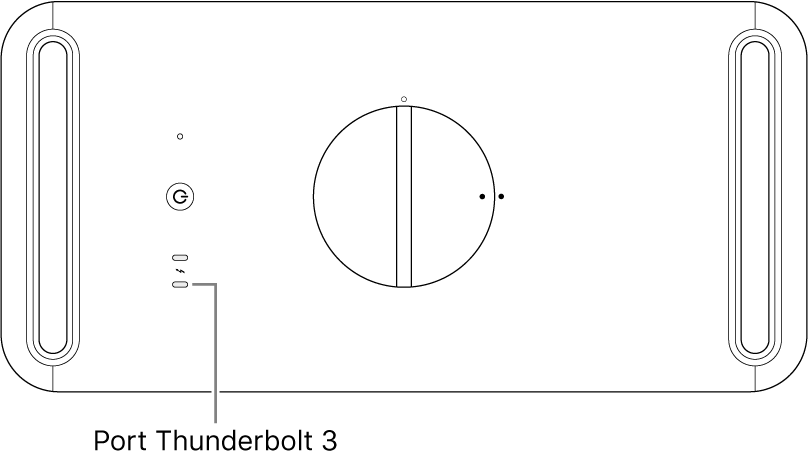
Podržte stisknuté zapínací tlačítko, připojte Mac Pro k napájení a držte zapínací tlačítko stisknuté ještě asi 3 sekundy.
Poznámka: Na obrazovce Macu Pro není vidět žádná aktivita.
Při obnově firmwaru na Macu Pro postupujte podle popisu v oddílu Restore the firmware on the Apple T2 Security Chip and erase the internal flash storage in a Mac (Obnova firmwaru na zabezpečovacím čipu Apple T2 a vymazání interního flashového úložiště na Macu) v uživatelské příručce pro Apple Configurator 2.